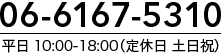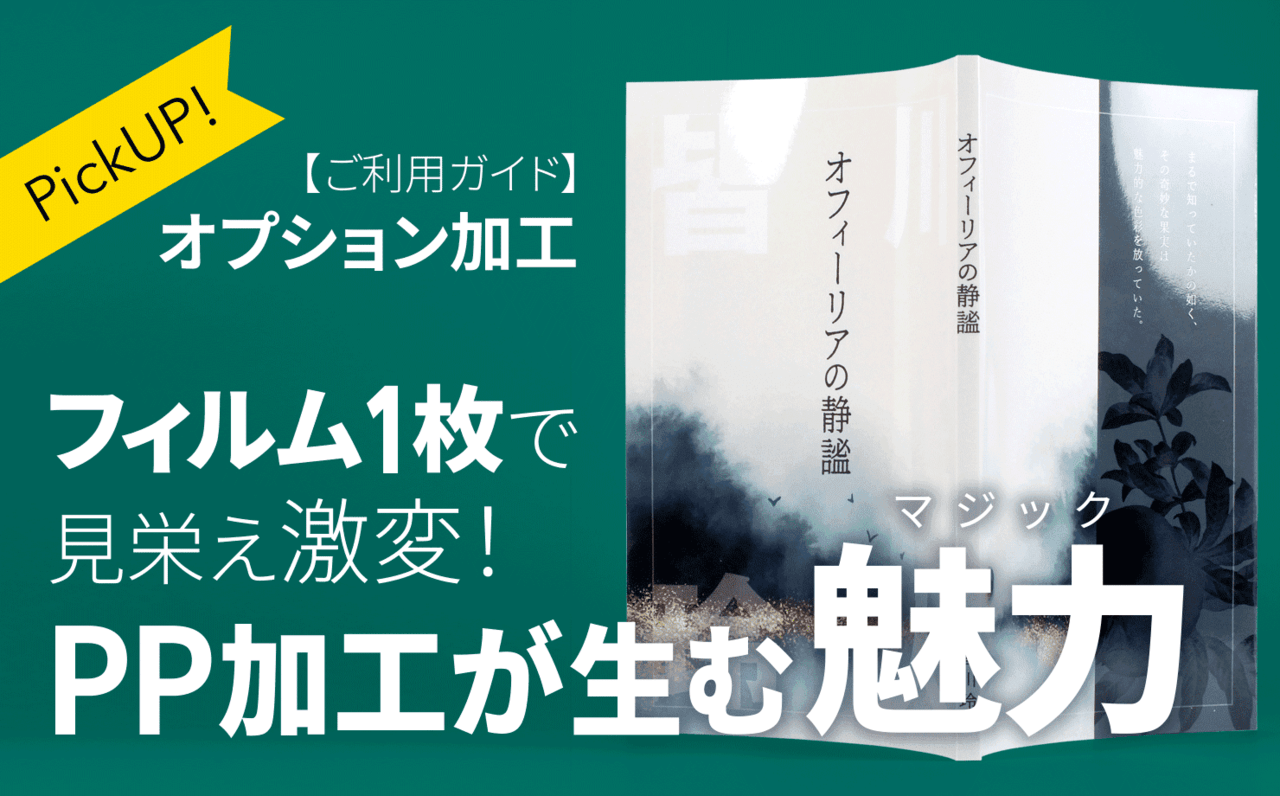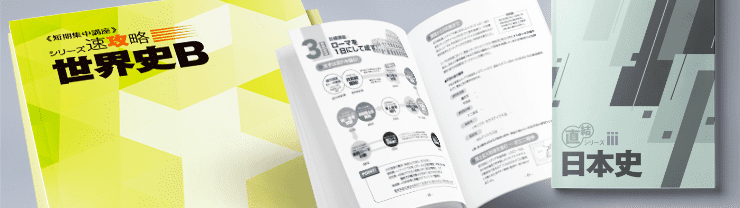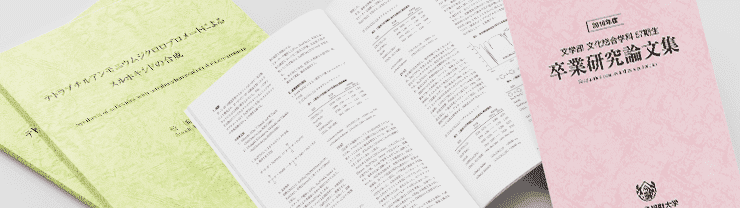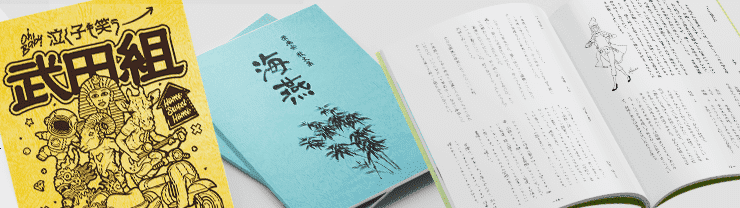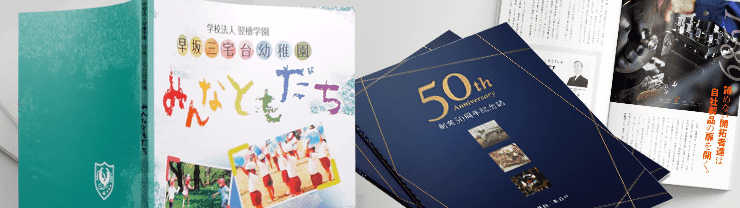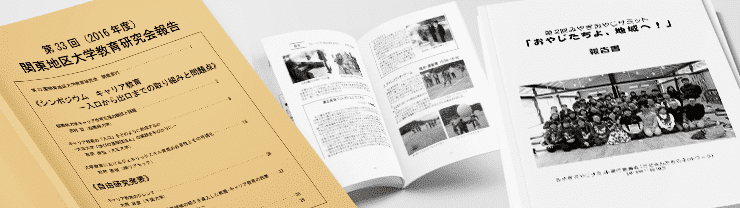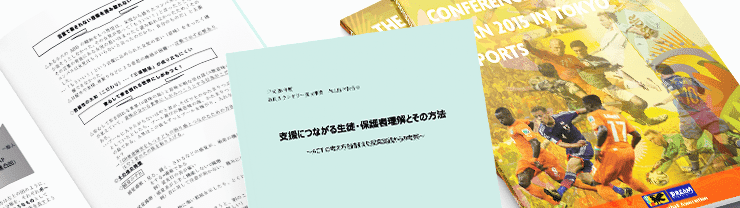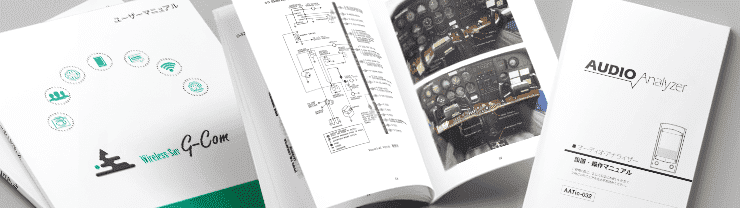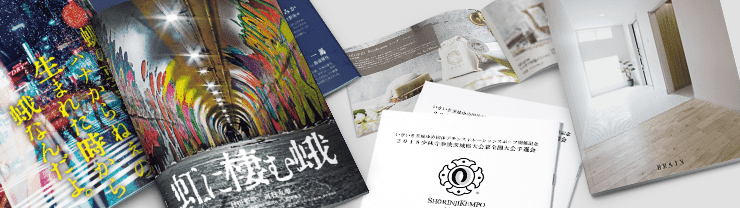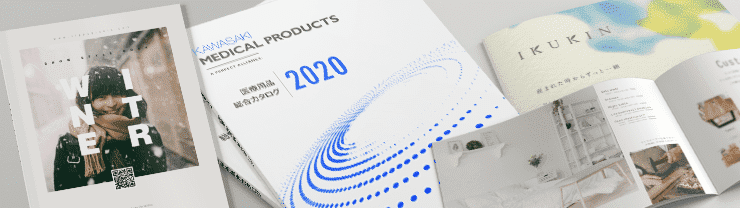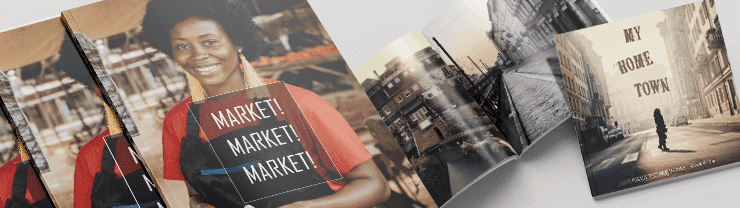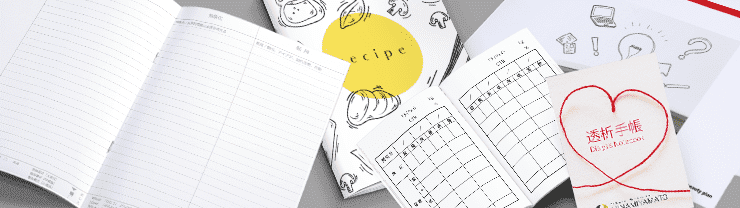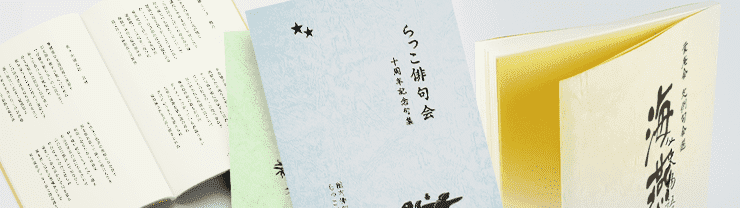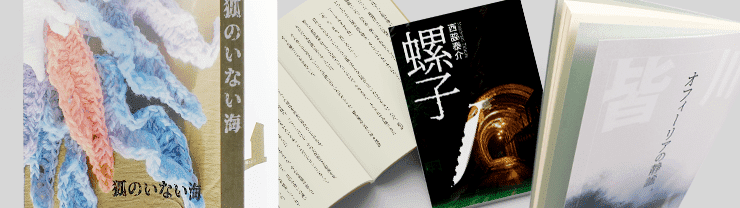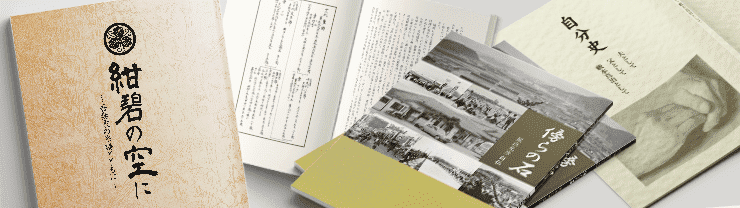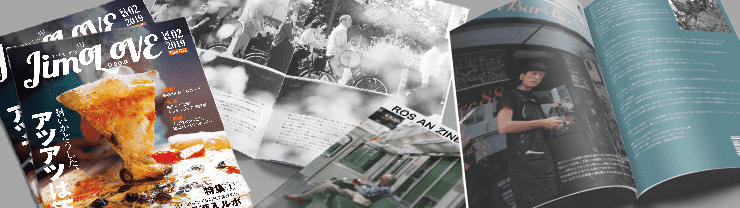【小説同人誌】WordのPDF入稿の方法、2パターンを解説(画像あり)
同人誌を印刷所に印刷してもらう際によく見かけるのが「PDF入稿」。
PDF入稿にはメリットが多いので、多くの印刷所がPDF入稿を推奨しています。
当記事では、PDF入稿のメリットや方法をご紹介。PDF入稿の基本が知りたい方は、ぜひ参考にしてくださいね。
同人誌をPDF入稿するメリット
なぜPDF入稿が推奨されるのでしょうか。PDF入稿のメリットを見ていきましょう。
PDFならフォントやソフトの互換性を気にしなくてOK
作成したデータのフォントやソフトに、印刷所が対応していなかった場合でも、PDFで入稿すれば問題なく印刷できます。
特に、小説同人誌のデータの場合、フォントに関するトラブルが起こりやすくなっています。標準フォントであればほぼ印刷できますが、外部からインストールしたフォントは反映されないことがあるのです。
そのため、データをそのまま印刷するためにも、PDF入稿をおすすめします。
PDF入稿で10%OFF!
ブックホンでは、PDF入稿をするだけで10%OFFになります。お得に印刷するためにも、ぜひPDF入稿をしてみてくださいね。
小説同人誌をPDF入稿する方法
続いて、WordデータをPDFに変換する方法を解説します。
2パターン紹介するので、参考にしてください。
エクスポートでPDF変換をする
Word2010以降に備わっている標準機能を使って、PDFに変換できます。
1 「エクスポート」を選択する
ファイルから「エクスポート」を選びます。Word2010の場合は「保存と送信」を選択してください。
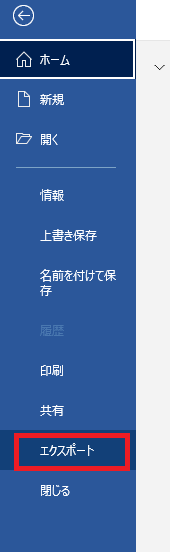
2 「PDF/XPSの作成」を選択する

3 「オプション」を選択する
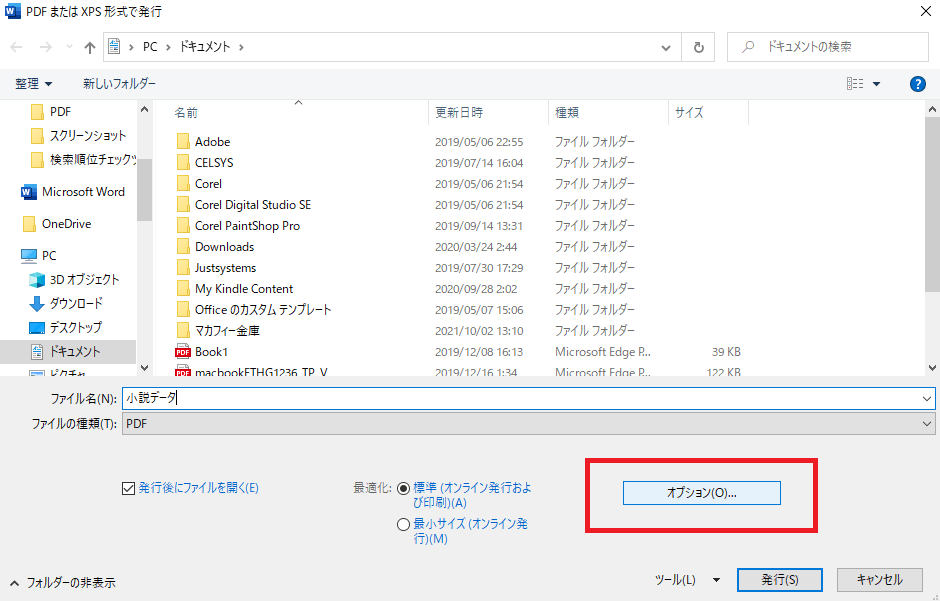
4 「フォントの埋め込みが不可能な場合テキストをビットマップに変換する」を選択する
この項目にチェックを入れると、文字化けを防止できます。
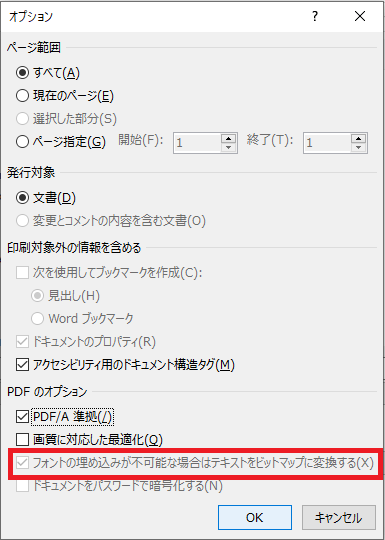
5 「OK」でオプションを閉じたら、「発行」をクリックする
これでPDFが作成できます。ファイルを開いて確認してみましょう。
外部ソフトでPDF変換をする
WordからPDFにできない、ほかのPDF変換ができる方法が知りたいといった場合には、外部ソフトを活用しましょう。
ここでは、「CubePDF」をご紹介します。
1 公式サイトからCubePDFをインストール
CubePDFは無料で利用できるPDF変換ソフトです。
「無料ダウンロード」をクリックすると、すぐにダウンロードが始まります。ダウンロードが終わったら、案内に従ってセットアップしましょう。
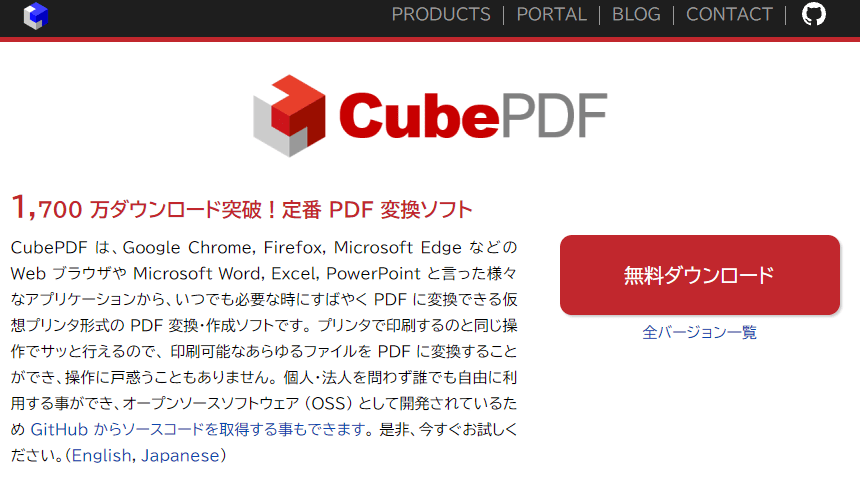
2 CubePDFの設定をする
PDF変換を行う前に、フォントの埋め込みができるようにCubePDFの設定をします。
まず、パソコンの「コントロールパネル」から「デバイスとプリンターの表示」を開きます。
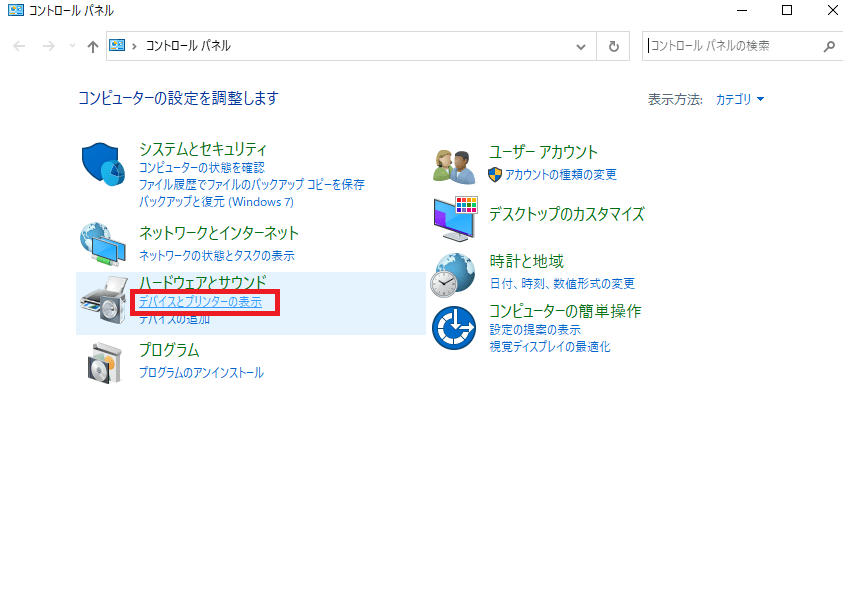
続いて、「プリンター」の「CubePDF」を右クリックし、「印刷設定」を選択します。
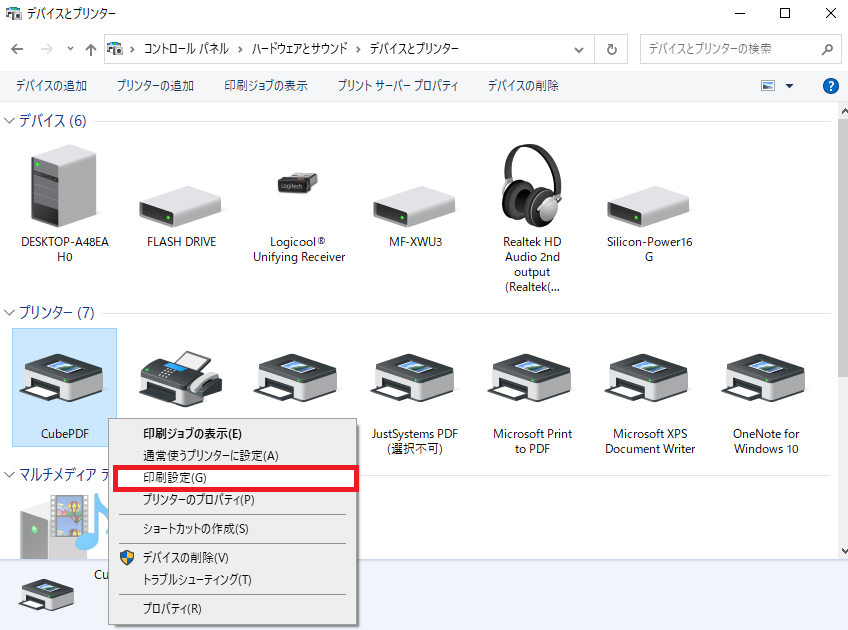
CubePDFの設定画面が出てきたら、「詳細設定」をクリックします。
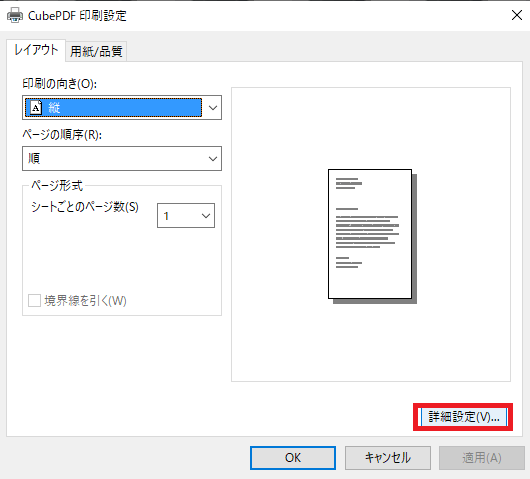
TrueTypeフォントを「ソフトフォントとしてダウンロード」に変更します。
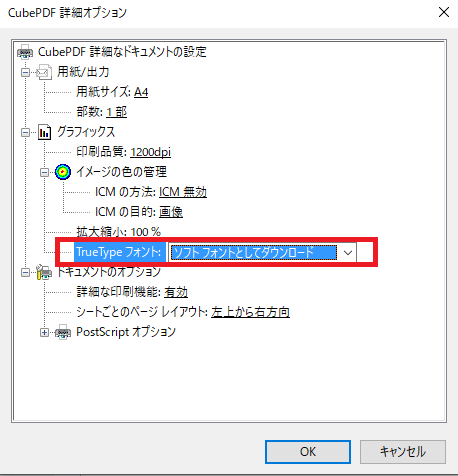
「PostScriptオプション」左側の「+」をクリックして開き、「PostScript出力オプション」を「エラーが軽減するように最適化」へ、「TrueTypeフォントダウンロードオプション」を「アウトライン」へ変更。

これで設定が完了です!
「OK」をクリックしてください。
3 印刷するWordファイルの「印刷」メニューを開き、プリンターの種類は「CubePDF」を選択する
CubePDFがインストールできたら、さっそくPDFに変換してみましょう。
CubePDFでは、「印刷」メニューからPDFできます。
PDF変換したいデータの印刷メニューを出し、プリンターの種類から「CubePDF」を選択し、「印刷」をクリックしてください。
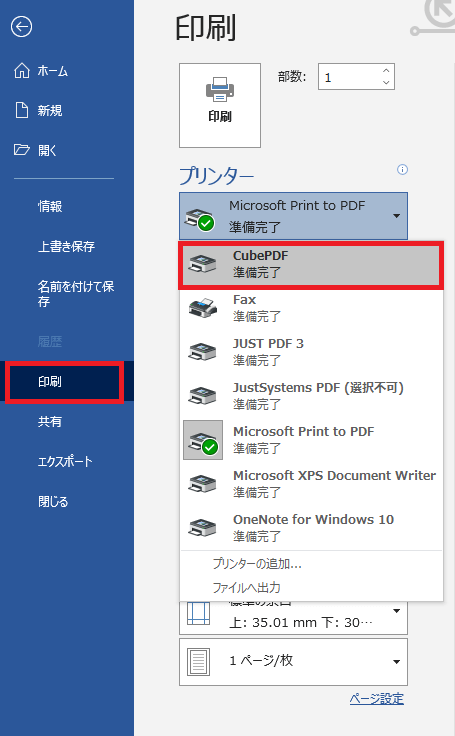
4 「CubePDF」で「変換」をクリックする
Wordで「印刷」をクリックすると、CubePDFが開きます。
「出力ファイル」でPDFの保存先を選択し、「変換」をクリックすれば、PDF変換完了です。
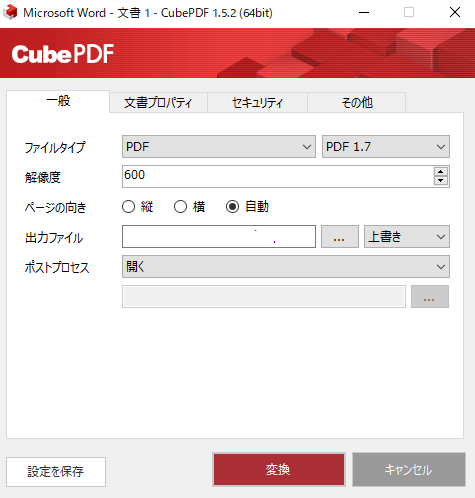
入稿前にPDFを確認しよう
PDF変換をしたら最後に確認をしましょう。
PDFを確認する際には、無料ソフトのAdobe Acrobat Readerがおすすめです。
チェックしたいポイントは、
- 文章がくずれていないか
- フォントが埋め込まれているか
の2点。
まずはAdobe Acrobat Readerでファイルを開いて、おかしなところがないかを確認してください。
そして、フォントの埋め込みを確認しましょう。
フォントの埋め込みを確認するには、データの上で右クリックをして「文書のプロパティ」を選択。
「フォント」の項目で、使用したフォントに「埋め込みサブセット」と付いていることを確認してください。埋め込みサブセットとなっていれば、埋め込みができています。
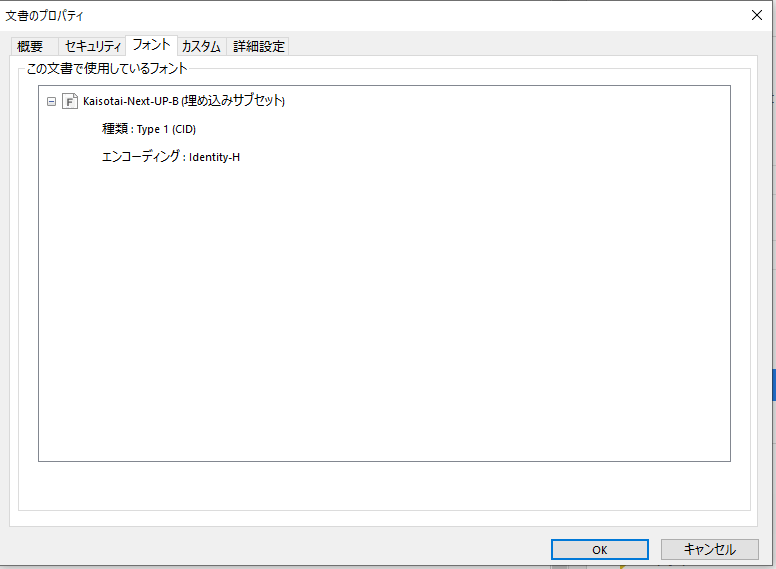
ちなみに上図で使用した廻想体 ネクスト ユーピーはダウンロードフォントです。問題なく埋め込みできていますね。
最後に、プリンターを使って印刷するのもおすすめです。きちんと埋め込みできていない場合は、プリンターで印刷した際に文字化けを起こしています。
時間があれば、最終確認として印刷してみましょう。
納期、出荷について
3営業日から10営業日まで4つの納期コースがあります。納期が長いほど、印刷製本価格がお安くなります。
「予算におさまるよう仕様を決めたい」
「用途にあった紙や、印刷方法を教えてほしい」
冊子印刷のご質問やお悩みを、何でもお気軽にご相談ください。
もっときれいに、もっとリーズナブルに。冊子印刷のプロがご提案、アドバイスいたします。
よくあるご質問:ご注文方法や印刷製本について
お問合わせフォーム:24時間受付中です。担当者よりご回答、ご連絡いたします。
お電話:06-6167-5310
営業時間:平日10時~18時
定休日:土曜・日曜・祝日
安心の冊子印刷製本
サポート
ブックホンができること
よりよい小冊子作成のための各種解説
データの作り方はこれであってる?どうやってPDFに変換するの?こんな加工ってできる?
お問い合わせの多い内容について詳しく解説!便利なツールもございますのでご活用ください。
ブックホンの用途で探す小冊子
作りたい冊子の用途に合わせて、おすすめの仕様や価格例をご案内
- 表示切替:
- 全て
- 学校・教育現場向け
- 法人・各種団体向け
- 個人・サークル向け
100部・全部モノクロ印刷
講座テキスト・問題集やセミナー向けなど、様々な教材/テキストの冊子作りとコストの見直しに。
50部・全部モノクロ印刷
博士・修士や卒業論文など、各種論文の提出や配布用の冊子を安くきれいにお手元へお届けします。
30部・全部モノクロ印刷
卒業文集は仲間達と綴る最後の共同作品。大切な1冊のための、ベストな仕様と費用をご提案。
50部・全部カラー印刷
卒園アルバム・退官記念誌や創立記念誌など、人や企業の《足跡と希望》を、最適な形で冊子に。
50部・本文モノクロ印刷
音楽教室のレッスン用の楽譜や教本、発表会で使うお揃いの楽譜などを低価格でご検討頂けます。
50部・全部モノクロ印刷
時勢に応じた最小限の部数・1部単位の追加など、最適な報告書作りを低価格でサポートします。
100部・全部モノクロ印刷
各種公的機関・オフィス用途から趣味用途まで、目的に合った資料冊子作りをサポートします。
50部・本文モノクロ印刷
ユーザーにとってわかりやすく扱いやすいマニュアル小冊子を、そんなご要望にお応えします。
50部・全部カラー印刷
手軽で活路も多いパンフレットなどの最適仕様をご案内します。小ロットでも低価格で印刷製本!
100部・全部カラー印刷
少ロットでも低価格な冊子印刷で、新商品限定や季節カタログをより効果的に活用できます。
50部・全部カラー印刷
撮りためた写真作品の冊子化は、ノベルティーとしても手軽で扱いやすいオンデマンド印刷で。
50部・全部カラー印刷
初めての冊子作りでも、簡単で、安くきれいに冊子絵本やオリジナルのイラスト集を製作できます。
100部・本文モノクロ印刷
各種ノートや医療用手帳を自由なデザイン・書式で1冊から作成、イベントのノベルティーにも。
50部・全部モノクロ印刷
作品が冊子になる喜びを身近に感じていただくために、少部数・低価格でサポート致します。
50部・本文モノクロ印刷
低価格・小ロットが得意なブックホンは作品や商品として、小説や実用書の冊子化を応援します。
30部・全部モノクロ印刷
生きた証を形に残したい方へ。ページ数や文体に縛られない自由な自分史作りで新しい発見を。
100部・全部モノクロ印刷
最短3営業日で出荷可能、幅広く活用される会報誌や広報誌作成を納期面でもサポート致します。
50部・全部カラー印刷
個人発信ツールとして人気のZINE(ジン)、初めての1冊はブックホンでチャレンジしませんか?